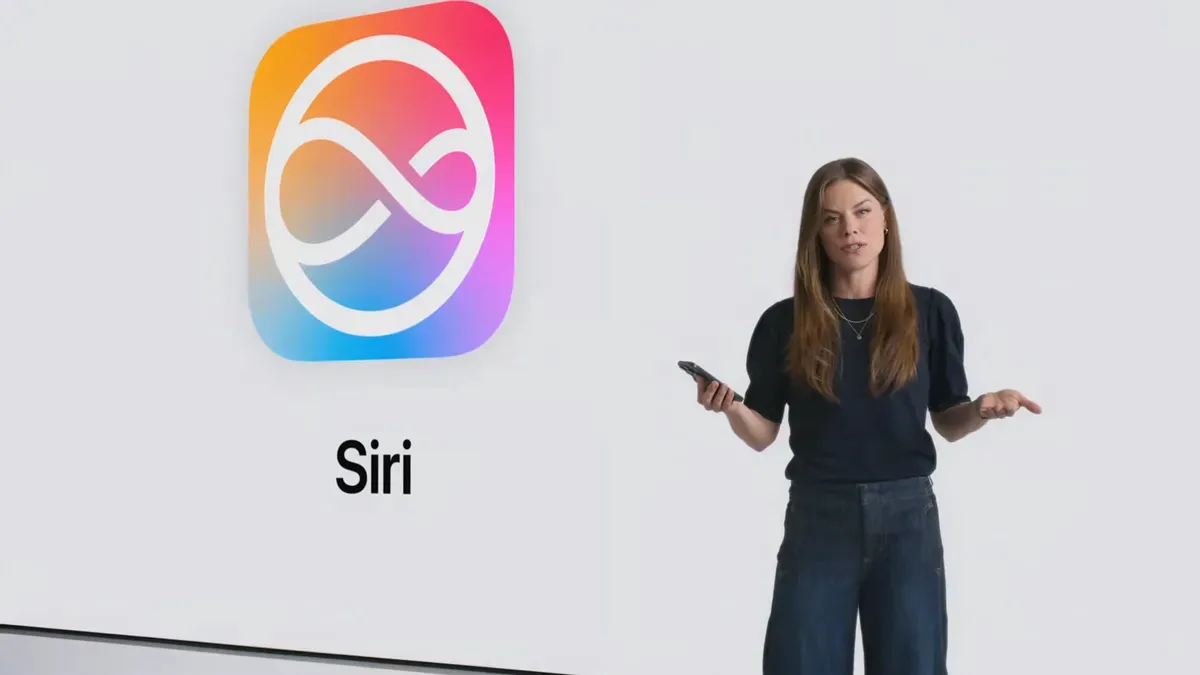OBS Studio, içerik oluşturucuların ve yayıncıların favori araçlarından biridir. Ancak, yüksek kaliteli yayınlar ve kayıtlar yaparken performans sorunlarıyla karşılaşmamak için doğru ayarları yapmak çok önemlidir. Bu yazıda, OBS Studio’nun en iyi ayarlarını adım adım ele alarak, kastırmayan bir yayın deneyimi nasıl elde edebileceğinizi anlatacağız.
İçerik
OBS Studio Nedir?
OBS Studio (Open Broadcaster Software), ücretsiz ve açık kaynaklı bir yayın ve kayıt yazılımıdır. Hem yeni başlayanlar hem de profesyoneller için çeşitli özellikler sunar. Yayın yaparken veya kayıt alırken yüksek performans ve kalite elde etmek için doğru ayarları yapmak kritiktir.
OBS Studio İndirme ve Kurulum
- OBS Studio’yu İndirin:
- OBS Studio resmi web sitesinden uygun sürümü indirin.
- OBS Studio resmi web sitesinden uygun sürümü indirin.
- Kurulumu Tamamlayın:
- İndirdiğiniz dosyayı çalıştırarak kurulum işlemini tamamlayın.

OBS Studio Performans Ayarları
1. Genel Ayarlar
- Dil ve Tema:
- OBS Studio’yu açın ve “Dosya” menüsünden “Ayarlar” seçeneğine tıklayın.
- “Genel” sekmesinde dil ve tema seçeneklerini isteğinize göre ayarlayın.
2. Yayın Ayarları
- Yayın Servisi Seçimi:
- “Yayın” sekmesine gidin ve yayın yapmak istediğiniz platformu seçin (Twitch, YouTube, Facebook, vb.).
- Yayın anahtarınızı ilgili alana girin.
3. Çıkış Ayarları
- Çıkış Modu:
- “Çıkış” sekmesinde “Çıkış Modu”nu “Gelişmiş” olarak ayarlayın.
- Yayın Ayarları:
- “Yayın” sekmesinde, “Video Bit Hızı”nı internet hızınıza göre ayarlayın (örneğin, 2500-6000 Kbps arası).
- “Encoder” olarak “NVENC” veya “x264” seçeneklerini kullanın. NVENC, NVIDIA ekran kartı olanlar için önerilir.
- “Anahtar Çerçeve Aralığı”nı 2 olarak ayarlayın.
- “Ön Ayar”ı “Quality” veya “Max Performance” olarak seçin.
- “Profil”i “high” olarak ayarlayın.
- “Düzgün Bitiş”i etkinleştirin.
- Kayıt Ayarları:
- “Kayıt Yolu”nu belirleyin.
- “Kayıt Kalitesi”ni “Yayınla Aynı Kalitede” olarak ayarlayın.
- “Kayıt Formatı”nı “mp4” veya “mkv” olarak seçin.
- “Encoder”ı “NVENC” veya “x264” olarak belirleyin.
4. Ses Ayarları
- Ses Hızı:
- “Ses” sekmesinde, “Örnek Hızı”nı 44.1 kHz veya 48 kHz olarak ayarlayın.
- “Ses” sekmesinde, “Örnek Hızı”nı 44.1 kHz veya 48 kHz olarak ayarlayın.
- Ses Cihazları:
- “Mikrofon/Auxiliary Ses Cihazı” ve “Desktop Ses Cihazı” seçeneklerini uygun şekilde ayarlayın.
5. Video Ayarları
- Çözünürlük:
- “Video” sekmesinde, “Temel (Canvas) Çözünürlüğü”nü ekranınızın çözünürlüğüne göre ayarlayın.
- “Çıktı (Scaled) Çözünürlüğü”nü 1280×720 (720p) veya 1920×1080 (1080p) olarak belirleyin.
- FPS Değeri:
- “Değişken FPS” (Common FPS Values) seçeneğini 30 veya 60 FPS olarak ayarlayın.
6. Gelişmiş Ayarlar
- İşlem Önceliği:
- “Gelişmiş” sekmesinde, “İşlem Önceliği”ni “Normal” veya “Yüksek” olarak ayarlayın.
- “Gelişmiş” sekmesinde, “İşlem Önceliği”ni “Normal” veya “Yüksek” olarak ayarlayın.
- Network Ayarları:
- “Bağlantı Zaman Aşımı” ve “Yeniden Bağlanma Denemeleri” gibi ayarları ihtiyaçlarınıza göre yapılandırın.

Performansı Artırma İpuçları
- Güncellemeleri Kontrol Edin:
- OBS Studio ve grafik sürücülerinizi düzenli olarak güncel tutun.
- OBS Studio ve grafik sürücülerinizi düzenli olarak güncel tutun.
- Arka Plan Programlarını Kapatın:
- Yayın yaparken veya kayıt alırken gereksiz programları kapatın.
- Yayın yaparken veya kayıt alırken gereksiz programları kapatın.
- Bilgisayarınızı Temizleyin:
- Düzenli olarak disk temizliği ve disk birleştirme işlemleri yapın.
- Düzenli olarak disk temizliği ve disk birleştirme işlemleri yapın.
- Donanımınızı Yükseltin:
- Mümkünse RAM, CPU ve GPU gibi donanım bileşenlerinizi yükseltin.
Sıkça Sorulan Sorular
1. OBS Studio ücretsiz mi?
Evet, OBS Studio tamamen ücretsiz ve açık kaynaklı bir yazılımdır.
2. NVENC ve x264 nedir?
NVENC, NVIDIA ekran kartları için kullanılan bir donanım tabanlı kodlayıcıdır. x264 ise CPU tabanlı bir yazılım kodlayıcıdır.
3. OBS Studio ile hangi platformlarda yayın yapabilirim?
OBS Studio, Twitch, YouTube, Facebook ve diğer birçok popüler yayın platformunu destekler.